6-2图文混排
图文混排教案

图文混排教案一、教学目标1. 了解图文混排的概念和基本要素;2. 学习图文混排的基本操作方法;3. 能够根据教学要求进行图文混排。
二、教学重点1. 图文混排的概念和基本要素;2. 图文混排的基本操作方法。
三、教学难点1. 如何根据教学要求进行图文混排。
四、教学准备1. 教师准备一个图文混排的示例;2. 学生准备纸和笔。
五、教学过程1. 概念讲解(10分钟)教师向学生介绍图文混排的概念,即将文字和图片混合排列在同一页面的排版方式。
讲解图文混排的特点和使用场景,引导学生思考图文混排的作用。
2. 图文混排的要素(15分钟)教师向学生介绍图文混排的几个基本要素:文字、图片、标题和排版。
讲解每个要素的作用和重要性,帮助学生理解图文混排的构成和设计原则。
3. 操作方法(20分钟)教师向学生演示图文混排的操作方法,包括如何插入图片、设置文字样式、调整排版等。
带领学生一起完成实例的图文混排,并解释每个操作方法的使用技巧。
4. 练习与讨论(25分钟)让学生借鉴教师的示例,自己设计一个图文混排页面。
要求学生选择一个主题,找到相关的图片和文字,按照教师的操作方法进行图文混排。
学生可以在纸上草拟一个简单的页面示意图,再用电脑进行排版。
5. 学生展示(10分钟)让学生相互展示和讨论自己设计的图文混排页面,分享自己的设计思路和所遇到的问题。
教师引导学生对各自作品进行评价和改进意见的提出。
六、课堂小结(5分钟)教师对本节课的学习内容进行总结,强调图文混排的概念和基本要素,以及操作方法的重要性。
鼓励学生在日常生活和学习中多尝试图文混排的方法,提升自己的排版能力。
七、作业布置(5分钟)要求学生在家里设计一个自己喜欢的图文混排页面,可以选择一个主题,如旅行、美食等。
学生需要找到相关的图片和文字,并按照课堂所学的方法进行排版。
作业需在下节课前提交。
八、板书设计图文混排教案1. 概念:文字+图片2. 要素:文字、图片、标题、排版3. 操作方法:插入图片、文字样式、排版调整九、教学反思通过本节课的教学,学生了解了图文混排的概念和基本要素,并学会了图文混排的操作方法。
初中信息技术_图文混排教学设计学情分析教材分析课后反思
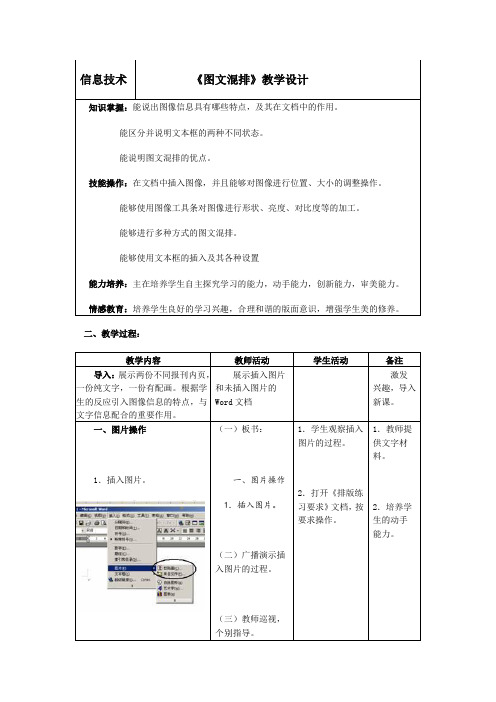
信息技术《图文混排》教学设计知识掌握:能说出图像信息具有哪些特点,及其在文档中的作用。
能区分并说明文本框的两种不同状态。
能说明图文混排的优点。
技能操作:在文档中插入图像,并且能够对图像进行位置、大小的调整操作。
能够使用图像工具条对图像进行形状、亮度、对比度等的加工。
能够进行多种方式的图文混排。
能够使用文本框的插入及其各种设置能力培养:主在培养学生自主探究学习的能力,动手能力,创新能力,审美能力。
情感教育:培养学生良好的学习兴趣,合理和谐的版面意识,增强学生美的修养。
二、教学过程:教学内容教师活动学生活动备注导入:展示两份不同报刊内页,一份纯文字,一份有配画。
根据学生的反应引入图像信息的特点,与文字信息配合的重要作用。
展示插入图片和未插入图片的Word文档激发兴趣,导入新课。
一、图片操作1.插入图片。
(一)板书:一、图片操作1.插入图片。
(二)广播演示插入图片的过程。
(三)教师巡视,个别指导。
1.学生观察插入图片的过程。
2.打开《排版练习要求》文档,按要求操作。
1.教师提供文字材料。
2.培养学生的动手能力。
2.图片调整。
导入:插入的图片大小、位置不合适,如何对它进行调整呢?(一)板书:2.调整图片。
(二)教师巡视,个别指导(三)教师收集问题,并将问题分析,整理,展示问题(四)共同解决可解决的问题1.学生在课本的帮助下,自主探索学习如何调整图片的大小和位置。
2.对照文字块的复制、删除等操作,总结一下对图片的操作。
3.学生展示学习结果,提出问题。
锻炼学生自主学习的能力。
3.图像加工导入:Word还可以对图片进行加工处理,如:对比度的调整,亮度等。
板书:3.图片加工。
展示工具条。
教师巡视,个别指导。
教师总结。
1.相邻3~4人结成小组,分工探索各按钮功能,并互相讲解。
2.学生演示各按钮功能。
培养学生的观察分析能力。
4.图文混排导入:提问:同学们希望图片和文章是如何排列的?板书:4.图文混排展示各种排版方式的例子教师巡视,个别指导(一)学生根据书上的菜单提示,找到自己满意的图文混排方式,并比较各种混排方式的不同。
2024秋闽教版信息技术四年级上册《第6课 混排图文美版面》教学设计
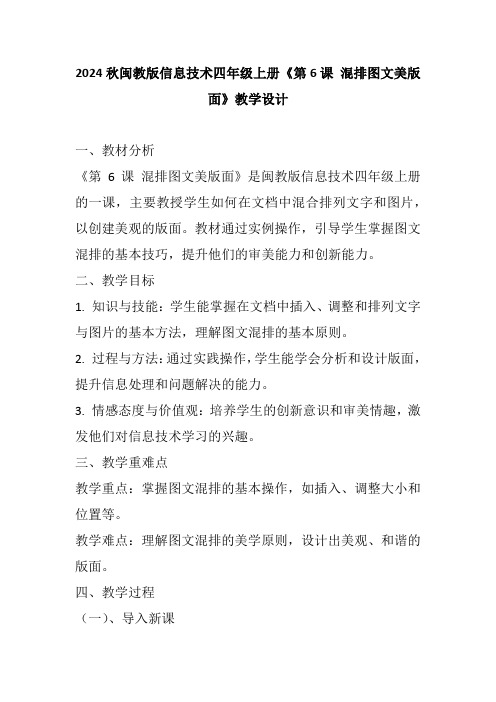
2024秋闽教版信息技术四年级上册《第6课混排图文美版面》教学设计一、教材分析《第6课混排图文美版面》是闽教版信息技术四年级上册的一课,主要教授学生如何在文档中混合排列文字和图片,以创建美观的版面。
教材通过实例操作,引导学生掌握图文混排的基本技巧,提升他们的审美能力和创新能力。
二、教学目标1. 知识与技能:学生能掌握在文档中插入、调整和排列文字与图片的基本方法,理解图文混排的基本原则。
2. 过程与方法:通过实践操作,学生能学会分析和设计版面,提升信息处理和问题解决的能力。
3. 情感态度与价值观:培养学生的创新意识和审美情趣,激发他们对信息技术学习的兴趣。
三、教学重难点教学重点:掌握图文混排的基本操作,如插入、调整大小和位置等。
教学难点:理解图文混排的美学原则,设计出美观、和谐的版面。
四、教学过程(一)、导入新课1. 情境引入:展示一些报纸、杂志或者海报的图片,让学生观察它们的版面设计,引导学生发现这些设计中的文字和图片是如何和谐地排列在一起的。
2. 提出问题:如果我们要制作一份类似的宣传页,应该如何排版才能既美观又清晰呢?(二)、新知探究1. 混排图文:以PPT或Word为例,演示如何插入图片,调整图片的大小和位置,以及如何在图片周围添加文字。
2. 版面设计原则:介绍一些基本的版面设计原则,如对齐、对比、平衡和一致性等,可以通过实例来解释这些原则的应用。
3. 实践操作:让学生在软件中尝试插入图片和文字,教师巡回指导,解决学生在操作中遇到的问题。
(三)、实践操作1. 任务发布:给学生布置一个任务,如设计一份班级活动的宣传页,要求他们应用所学的混排图文和版面设计原则。
2. 操作时间:留出足够的时间让学生进行实践,教师在旁指导,对设计过程中出现的问题进行解答。
(四)、作品展示与评价1. 分享作品:鼓励学生自愿分享他们的作品,可以是实物投影,也可以是屏幕共享。
2. 互评互学:让学生互相评价作品,看看哪些地方应用了版面设计原则,哪些地方可以改进,以此来巩固学习内容。
第三章第二节《图文混排》教学设计2023—2024学年泰山版初中信息技术七年级下册

课题:
科目:
班级:
课时:计划1课时
教师:
单位:
一、教材分析
《图文混排》是泰山版初中信息技术七年级下册第三章第二节的内容,这一章节主要介绍了如何利用Word软件进行图文混排,包括插入图片、艺术字、文本框等元素,并设置其格式,使文档更加美观和丰富。教材通过实例讲解和操作演示,让学生掌握图文混排的基本方法和技巧,提高文档制作的能力。本章节与实际应用紧密相关,可培养学生的审美能力和创造力,符合教学实际。
- 在线图片素材库:提供丰富的图片素材,让学生在图文混排时能找到合适的图片。
- 艺术字生成器:介绍艺术字生成器的基本使用方法,让学生能快速生成艺术字素材。
- 文本框模板:提供各种样式的文本框模板,让学生在图文混排时能快速应用。
2. 拓展建议:
- 阅读相关书籍:推荐与Word软件、图文混排相关的书籍,让学生深入了解相关知识。
- 参加线上课程:鼓励学生参加一些线上课程,系统学习Word软件和图文混排的相关知识。
- 实践操作:鼓励学生在课后多进行实践操作,提高自己的图文混排技能。
- 参与竞赛:鼓励学生参加一些与图文混排相关的竞赛,提高自己的实际应用能力。
习效果。
拓展学习:学生利用拓展资源,进行进一步的学习。
反思总结:学生对学习过程和成果进行反思,提出改进建议。
教学方法/手段/资源:
自主学习法:通过作业和拓展学习,培养学生的自主学习能力。
反思总结法:通过反思总结,帮助学生发现自己的不足并提出改进建议。
作用与目的:
对课程学习的影响主要体现在以下几个方面:
1. 学生对新知识的学习兴趣:学生对图文混排这一新鲜事物充满好奇,有利于提高他们的学习积极性。
2023年《图文混排》说课稿

2023年《图文混排》说课稿《图文混排》说课稿1一、教材分析《图文混排》是人教版《中学信息技术》信息技术基础分册第三单元第3课的内容,通过前面的学习,学生对Word 文字处理已有了基本的相识,但在文档的好用性和艺术性方面还有欠缺,还须要想方法增加文档版面的美感。
而图文混排更好的体现了版面设计功能,是Word软件排版各种功能的综合运用,有较高的好用价值。
通过本课的学习,使学生学会在文档中插入图片等等,达到图文混排的效果,从而驾驭美化和装饰文档的方法。
二、学情分析学生普遍在初中已经接触和学习过Word的一般运用方法,有肯定的基础。
通过上一节课的学习和练习,一般的学生对于Word的运用也比较娴熟,可以完成Word中的一般性操作。
但是对于较困难的文档编排操作不太娴熟,尤其是一部分操作水平较低的同学独立操作时会出现各种问题。
高一学生已经具备了初步的科学精神和科学探讨意识,并且有初步的分析和理解实力,可以在此基础上进一步加以引导。
三、教学目标1、初步学会在Word中插入图片、剪贴画、艺术字以及格式的设置方法,提升自主探究和综合实践操作的实力。
2、通过任务驱动和自主探究的方法学习在文档中插入各种不同的对象,提升动手操作的实力。
3、通过图文混排作品的制作,感受word软件强大功能,感受创作的乐趣,并通过学习,熬炼自己的探究实力,提高自己的审美情趣。
四、教学重难点重点:插入和编辑图片、艺术字的方法。
难点:图文混排在版面设计中的敏捷运用。
五、教学方法演示教学法、任务驱动法、小组探讨法、自主学习法。
六、教学过程(一)导入新课上课时我会询问学生是否喜爱阅读,怎样的文章才能吸引他们的目光,引导学生回答出有图片、文字的,并展示两篇文章,通过对文章的对比,激发学生想要制作图文并茂的文稿的爱好,从而引出今日的课题。
设计意图:让学生从实践中去探究,去总结,提高他们的自学实力和动手实力,更重要的是让他们意识到:相比较而言,技能上的操作简单实现,而对于文章的布局调控实力和不同版式的敏捷选择才是考验的关键。
初一信息技术课件图文混排

02 图文混排的技巧
文字的排版技巧
字体选择
选择清晰易读的字体,如 微软雅黑、宋体等,避免 使用过于花哨或艺术化的 字体。
字号大小
根据课件内容和观看距离, 合理设置字号大小,确保 文字清晰可见。
行间距和段间距
适当调整行间距和段间距, 使文字排版更加美观和易 读。
图片的选择和处理技巧
图片内容
图文匹配
确保图片和文字内容相辅相成 ,相互呼应,提高信息的可理
解性。
排版美观
注意图文混排的版面美观,合 理调整图片和文字的位置、大
小和颜色搭配。
自己动手实践图文混排
确定主题
收集素材
选择一个初一信息技术课程相关的主题, 如计算机硬件、软件应用、网络技术等。
根据主题收集相关的图片、图表等素材。
制作课件
图文混排的基本原则
重点突出
在图文混排中,应将重 点内容突出显示,以便 学生更好地关注和理解。
布局合理
文字和图片的布局应合 理,避免过于拥挤或空
旷,保持整体美观。
色彩搭配
色彩搭配应和谐、统一, 避免过于花哨或单调,
影响视觉效果。
字体选择
字体选择应清晰易读, 适合学生的阅读习惯, 同时也要考虑字体的美
人工智能支持
利用人工智能技术,实现自动化排版、智能配色 和字体选择等功能,提高图文混排的效率和准确 性。
多平台适配
随着移动设备的普及,图文混排技术将更加注重 跨平台适配,确保在不同设备上呈现一致的视觉 效果。
在课件制作中如何更好地运用图文混排技术
突出重点内容
01
通过调整字体、字号、颜色等方式,突出课件中的重点内容,
通过图文混排,学生可以更直观 地理解知识点,加深对内容的理
打造专业报告WPS文档图文混排技术讲解
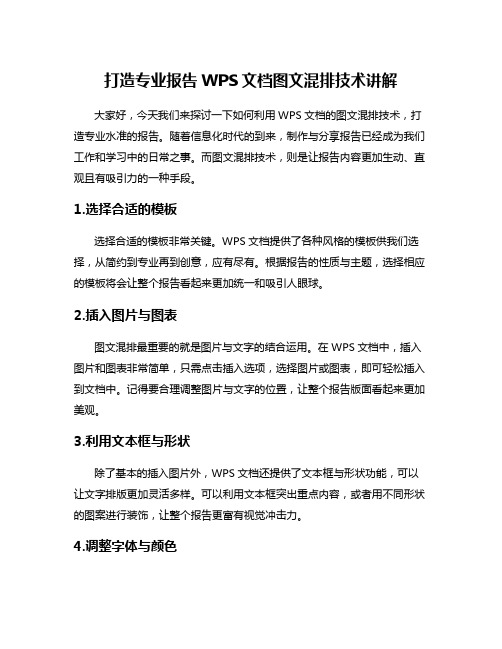
打造专业报告WPS文档图文混排技术讲解大家好,今天我们来探讨一下如何利用WPS文档的图文混排技术,打造专业水准的报告。
随着信息化时代的到来,制作与分享报告已经成为我们工作和学习中的日常之事。
而图文混排技术,则是让报告内容更加生动、直观且有吸引力的一种手段。
1.选择合适的模板选择合适的模板非常关键。
WPS文档提供了各种风格的模板供我们选择,从简约到专业再到创意,应有尽有。
根据报告的性质与主题,选择相应的模板将会让整个报告看起来更加统一和吸引人眼球。
2.插入图片与图表图文混排最重要的就是图片与文字的结合运用。
在WPS文档中,插入图片和图表非常简单,只需点击插入选项,选择图片或图表,即可轻松插入到文档中。
记得要合理调整图片与文字的位置,让整个报告版面看起来更加美观。
3.利用文本框与形状除了基本的插入图片外,WPS文档还提供了文本框与形状功能,可以让文字排版更加灵活多样。
可以利用文本框突出重点内容,或者用不同形状的图案进行装饰,让整个报告更富有视觉冲击力。
4.调整字体与颜色在打造专业报告时,合适的字体与颜色选择也至关重要。
选择清晰易读的字体,并注意字体的大小与行距,使得报告内容更易被理解。
另外,颜色的搭配也需要注意,尽量选择搭配和谐、不刺眼的颜色,让整个报告看起来更加专业。
5.添加引用与标注如果在报告中需要引用其他资料或者标注文献来源,可以使用WPS文档提供的引用功能。
这样不仅让报告更具权威性,也能避免知识产权问题。
标注图表与表格也能让读者更容易理解报告内容。
通过以上几点小技巧,相信大家已经对如何利用WPS文档的图文混排技术打造专业报告有了一定的了解。
记得灵活运用这些技巧,结合自己的风格和创意,定能制作出令人眼前一亮的专业报告!希望本文的内容能够帮助大家在工作和学习中更好地应用WPS文档的图文混排技巧,让报告制作变得更加高效和有趣。
愿大家都能成为专业的报告制作大师!专业报告WPS文档图文混排技术,让你的报告更生动、更具吸引力!。
Word中的图文混排与排版技巧

Word中的图文混排与排版技巧第一章:引言随着信息技术的发展,图文混排在日常工作和学习中变得越来越常见。
Microsoft Word作为一个常用的文字处理工具,提供了强大的图文混排和排版功能。
本章将介绍本文的主题,并对Word中的图文混排和排版技巧进行概述。
第二章:插入图片在Word文档中插入图片是实现图文混排的基础。
Word支持多种插入图片的方式,例如从文件中插入、从剪贴板中插入、使用截图工具等。
本章将详细介绍这些插入图片的方法,并介绍如何调整和格式化插入的图片。
第三章:设置文字环绕为了使图文混排的效果更加美观,需要设置文字环绕。
Word 提供了多种文字环绕的方式,例如四周型、上下型、仅环绕等。
此外,还可以通过设置文字环绕的相关属性来调整图文混排的效果。
本章将详细介绍如何设置文字环绕以及调整相关属性。
第四章:制作图文表格在一些专业性强的文档中,图文表格常用于展示数据和信息。
Word的表格功能可以实现图文的混排和排版,使得图表的呈现更加直观和清晰。
本章将介绍如何在Word中制作图文表格,并提供一些排版技巧,例如合并单元格、设置边框样式等。
第五章:使用样式和主题使用样式和主题是Word中进行排版的重要技巧,能够提高工作效率和文档的一致性。
Word提供了许多内置样式和主题,也可以根据需要自定义样式和主题。
本章将介绍如何使用样式和主题来对文档进行整体的排版和美化。
第六章:调整页面设置页面设置对于图文混排和排版的效果有重要影响。
Word中可以调整页面大小、页边距、页眉页脚等参数来达到最佳排版效果。
本章将介绍如何调整页面设置,并提供一些实用的技巧,例如设置分栏、调整页面方向等。
第七章:增加引文和参考文献在一些学术性或专业性的文档中,引用他人的文字和参考文献是必不可少的。
Word提供了插入脚注、尾注和参考文献的功能,能够方便地引用和管理文献信息。
本章将介绍如何在Word中插入引文和参考文献,并提供相关的排版技巧。
第六讲 图文混排

第六讲图文混排一.插入图片1.使用“图片”命令插入图片1)将光标置于要插入图片的位置。
2)单击“插入”菜单中的“图片”命令。
3)在随之弹出的子菜单中,选择“来自文件”命令。
4)选择要插入图片的文件名。
5)单击“确定”按钮。
2.使用剪贴板插入图片1)先将图形复制到剪贴板中。
2)在Word下,将光标置于要插入图片的位置。
3)单击“编辑”菜单下的“粘贴”命令,或按Ctrl+V键。
3.插入剪贴画1)将光标置于要插入图片的位置。
2)单击“插入”菜单中的“图片”命令。
3)在随之弹出的子菜单中,选择“剪贴画”命令。
4)单击对话框中的“剪贴画”标签项,选择要插入的图画类别,然后单击要选择的图画。
5)单击“确定”按钮。
二.修改图片1.调整图片的大小(1)使用鼠标的缩放来调整图片的大小1)用鼠标单击图片的任意处,则图片的四周出现八个控制点。
2)将鼠标指针放置在控制点。
3)拖动四角上的控制点可以成比例地缩放图片。
4)拖动上下两边的中间的控制点可以改变图片的高度。
5)拖动左右两边的中间的控制点可以改变图片的宽度。
(2)使用“设置图片格式”对话框调整图片的大小1)用鼠标单击图片的任意处。
2)用以下的一种方法调出“设置图片格式”对话框:●单击鼠标右键,并选择“设置图片格式”命令。
●单击“格式”菜单中的“图片”命令。
●将鼠标置于工具栏的任意位置,单击鼠标右键,单击“图片”命令,然后单击“图片”工具栏中的“设置图片格式”按钮。
3)单击对话框中的“大小”标签项,设置高度和宽度,或设置图片的缩放比例。
4)单击“确定”按钮。
2.调整图片的位置(1)用鼠标拖放调整图片的位置1)选定要调整位置的图片。
2)将鼠标置于图片的任意位置上,当指针成十字箭头时,按下鼠标左键。
3)按住鼠标左键不放,将图片拖到适当的位置,再放开鼠标左键。
(2)用键盘调整图片的位置1)选定要调整位置的图片。
2)按键盘上的“←”、“↑”、“→”、“↓”方向键,可以将图片调整到适当的位置。
《图文混排》教学ppt课件

1
2
贺卡 篮球比赛海报 手抄报
5
6
4
12
课堂小结
● 师生归纳总结本节课的内容:图片的插入, 图片的编辑,图片的环绕方式。其中插入 方法和图片的环绕方式是我们必须掌握的 内容。
13
作业布置
请同学们利用课余时间,上街收集 各种图文混排的素材,比如手抄报 、小广告、宣传单、宣传彩页、产 品介绍、公司宣传等。
2
教学重难点
重点 难点
图片的编辑 图文环绕
3
教学准备
图片素材
剪贴画素材 多媒体机房
准备
效果图 文字素材学生分组4Fra bibliotek复习导课
创设情境:菜单的制作。
制作方法?
5
提出任务
图片
文字
6
任务分解
7
任务一图片的插入(重点)
方法:插入——图片 ● 剪贴画 ● 本地或外地图片
点评: 素材的选取不局限于教师提
1
教学目标
教学目标
知识目标:图片的插入、编辑、图文环绕
能力目标: 应用Word的图文混排制作精美的宣传单; 培养学生对图文混排作品的评价能力、实践操作能
力; 培养学生在练习中的分工合作能力、组织能力、统
筹工作能力。
情感目标: 通过师生的相互交流和团队的协作学习,培养学生
养成严谨的学习态度和团结协作的精神,体验探究问题 和学习的乐趣。
选用的素材? 采用的形式? 能否用WORD做? 还能用什么做?
14
15
供的素材,如何查找素材的位 置
8
任务二图片的编辑
图片工具栏——完成图片的简单编辑
9
任务三图文的插入(难点)
方法:图片格式对话框 环绕的方式
闽教版(2020)小学信息技术四年级上册第6课《混排图文美版面》教案及反思

闽教版(2020)小学信息技术四年级上册第6课《混排图文美版面》教案及反思一、教材分析《混排图文美版面》是小学信息技术四年级上册的课程内容。
本节课旨在引导学生学习在文档中插入图片、调整图片大小与位置、设置图片与文字的环绕方式等图文混排的基本操作,使学生能够在文档制作中合理使用图文混排,提升文档的整体美感和阅读体验。
二、教学目标1. 知识与技能:- 掌握在文档中插入图片的方法。
- 学会调整图片的大小和位置。
- 理解并应用图片与文字的环绕方式。
2. 过程与方法:- 培养学生自主操作和实践能力。
- 提高学生的信息整合和审美能力。
3. 情感态度与价值观:- 激发学生对信息技术学习的兴趣。
- 培养学生的创新精神和合作意识。
三、教学重难点1. 教学重点:- 插入图片的基本操作。
- 图片与文字环绕方式的设置。
2. 教学难点:- 精确调整图片大小和位置。
- 根据版面需要合理设计图文混排。
四、学情分析四年级学生已经具备了一定的信息技术基础,能够熟练使用鼠标和键盘进行基本操作。
他们对信息技术课程充满好奇,喜欢动手实践。
但由于年龄和认知水平的限制,对复杂操作和高级技巧的理解和运用可能存在困难。
因此,在教学过程中应注重操作演示,同时给予充分的练习和指导。
五、教学过程1. 导入新课- 展示一份图文混排的精美文档,引导学生观察并讨论其中的图文布局和视觉效果。
- 提问:这份文档有哪些吸引你的地方?图文是如何搭配的?- 揭示课题:《混排图文美版面》。
2. 自主探究- 教师演示如何在文档中插入图片,并调整图片大小和位置。
- 学生自主尝试操作,教师巡视指导,及时解答学生疑问。
- 小组内交流操作经验,分享心得。
3. 合作学习- 教师介绍图片环绕方式的概念,并演示如何设置。
- 学生分组合作,尝试为文档中的图片设置不同的环绕方式,观察效果。
- 小组内讨论不同环绕方式的适用场景,并选出最佳方案。
4. 展示交流- 每组选出一名代表,展示本组的作品,并说明图文混排的思路和技巧。
如何实现图文混排
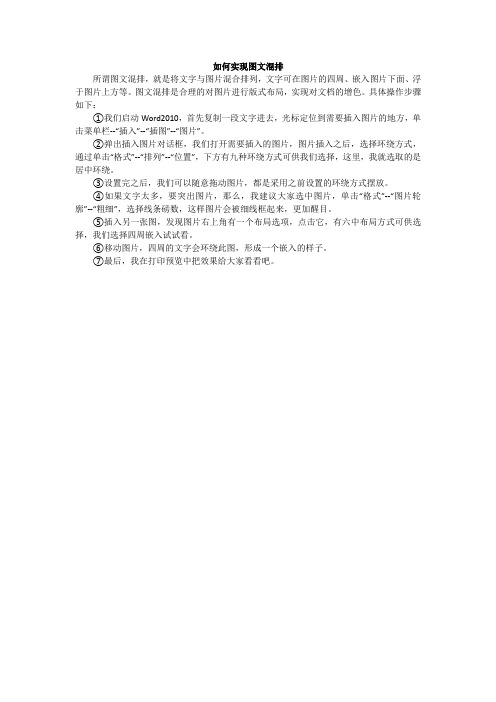
如何实现图文混排
所谓图文混排,就是将文字与图片混合排列,文字可在图片的四周、嵌入图片下面、浮于图片上方等。
图文混排是合理的对图片进行版式布局,实现对文档的增色。
具体操作步骤如下:
①我们启动Word2010,首先复制一段文字进去,光标定位到需要插入图片的地方,单击菜单栏--“插入”--“插图”--“图片”。
②弹出插入图片对话框,我们打开需要插入的图片,图片插入之后,选择环绕方式,通过单击“格式”--“排列”--“位置”,下方有九种环绕方式可供我们选择,这里,我就选取的是居中环绕。
③设置完之后,我们可以随意拖动图片,都是采用之前设置的环绕方式摆放。
④如果文字太多,要突出图片,那么,我建议大家选中图片,单击“格式”--“图片轮廓”--“粗细”,选择线条磅数,这样图片会被细线框起来,更加醒目。
⑤插入另一张图,发现图片右上角有一个布局选项,点击它,有六中布局方式可供选择,我们选择四周嵌入试试看。
⑥移动图片,四周的文字会环绕此图,形成一个嵌入的样子。
⑦最后,我在打印预览中把效果给大家看看吧。
Word中文排版(6)——Word 图文混排
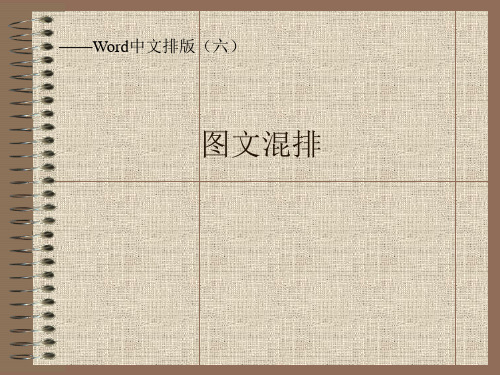
利用同样的操作方法可以画箭头、矩形和椭圆,比如想 画一个椭圆,点一下“椭圆”按钮 ,再按下鼠标左键,拖 动,椭圆就画出来了。如果想画圆要按下Shift键,再用同 样方法画椭圆,出来的就是圆形。同样方法,可以利用矩形 按钮画正方形。在画线时按Shift键,画线的角度都是15度 的倍数。
• 在“绘图”工具栏中有线型、虚线线型和箭头样式三个按钮 , 单击它们都可以打开一个下拉列表框,从中选择线的粗细大小、 虚线型式、箭头的方向和形状等,就连刚才画的图也可以改变线 型。要改变所画图形的样式,先要选中它们再进行操作。先选中 圆,改变线型,选个粗点的线,再选条虚线,线形就改变了。
• 里面列出了30种艺术字格式,有横着排的,也有竖着 排的,对话框的最后一列就是竖排艺术字格式,双击 其中的一种,打开“编辑'艺术字'文字”对话框,在 对话框中可以输入要做成艺术字的文字,并设置文字 的字体、字号等格式
• 这时自动弹出了“艺术字”工具栏(如图4),可以利 用它来设置艺术字格式。如果我们对刚才的艺术字不 满意,可以利用它来进行修改。
边框和底纹
1、添加边框
• 1、在“应用范围”列表框中确定边框所施加的对象类型。 • 2、在设置栏内单击“无”、“方框”、“阴影”、“三 维”、“自定义”中一种边框样式,则在“预览”区中 会显示这种样式的边框,同时边框左边和下边会有一些 调节按钮。 • 3、利用“线型”、“颜色”、“宽度”三个列表框来设 定边框线的线型、颜色及宽度。 • 4、如果需要,可单击“预览”区的调节按钮,来增加或 取消边框中的某一边框线。 • 5、单击“确定”按钮,完成加边框的任务。
——Word中文排版(六)
图文混排
图形
• • • • • 绘制图形 自选图形 图形的一般处理 图片处到绘图工具栏,“绘图”工具栏 在屏幕的下部,工具栏上的命令很直观,用起来也很 简单、方便,但真要用好这些绘图工具可就不那么简 单了。
图文混排教学教案【图文混排教案】
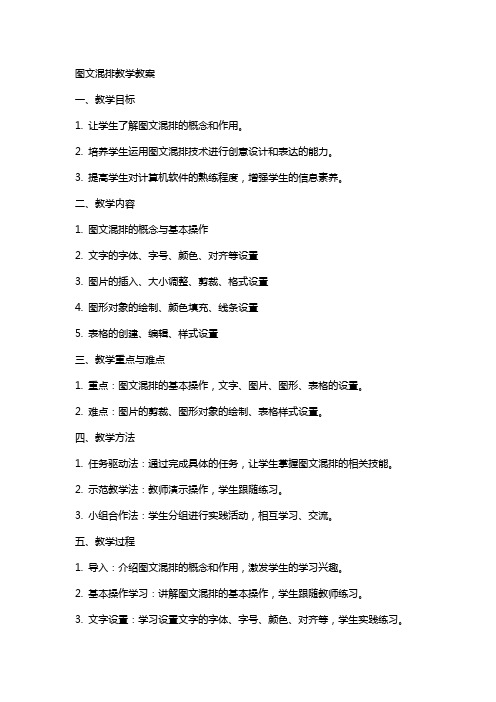
图文混排教学教案一、教学目标1. 让学生了解图文混排的概念和作用。
2. 培养学生运用图文混排技术进行创意设计和表达的能力。
3. 提高学生对计算机软件的熟练程度,增强学生的信息素养。
二、教学内容1. 图文混排的概念与基本操作2. 文字的字体、字号、颜色、对齐等设置3. 图片的插入、大小调整、剪裁、格式设置4. 图形对象的绘制、颜色填充、线条设置5. 表格的创建、编辑、样式设置三、教学重点与难点1. 重点:图文混排的基本操作,文字、图片、图形、表格的设置。
2. 难点:图片的剪裁、图形对象的绘制、表格样式设置。
四、教学方法1. 任务驱动法:通过完成具体的任务,让学生掌握图文混排的相关技能。
2. 示范教学法:教师演示操作,学生跟随练习。
3. 小组合作法:学生分组进行实践活动,相互学习、交流。
五、教学过程1. 导入:介绍图文混排的概念和作用,激发学生的学习兴趣。
2. 基本操作学习:讲解图文混排的基本操作,学生跟随教师练习。
3. 文字设置:学习设置文字的字体、字号、颜色、对齐等,学生实践练习。
4. 图片处理:讲解图片的插入、大小调整、剪裁、格式设置,学生跟随教师练习。
5. 图形绘制:学习绘制图形对象、颜色填充、线条设置,学生实践练习。
6. 表格制作:讲解表格的创建、编辑、样式设置,学生跟随教师练习。
7. 课堂实践:学生分组完成一个图文混排的实践任务,教师巡回指导。
8. 作品展示:学生展示自己的实践成果,互相评价、学习。
9. 总结与拓展:总结本节课所学内容,布置课后作业,拓展学习方向。
六、教学评价2. 学生对图文混排的概念和作用有深入的理解,能够运用所学知识解决实际问题。
3. 学生对文字、图片、图形、表格的设置方法熟练掌握,能够灵活运用各种功能。
七、教学反思1. 教师需要及时关注学生的学习进度,针对学生的掌握情况调整教学内容和节奏。
2. 在教学过程中,教师要注重培养学生的创新意识和审美能力,引导学生发挥创意。
Word图文混排功能介绍

Word图文混排功能介绍Word 2000 图文混排功能介绍在Word 文档中,除了可以输入文字外,还可以插入图片、图表、公式等对象。
以使Word 文档更加多姿多彩。
Word 2000 图文混排功能非常强大、兼容性强大,它可以插入多种格式的图片文件。
使文档更加生动活泼,大大增强了文档的吸引力。
5.1.1 插入剪贴画Word 2000 中的剪辑库中包含了大量的图片,从地图到人物,从建筑到风景名胜等。
可以很方便地将它们插入到文档中。
要在文档中插入剪贴画,可按如下步骤操作:(1)将光标移到文档要插入剪贴画的位置。
(2)选择【插入】菜单中的【图片】命令,然后从其级联菜单中选择【剪贴画】命令。
弹出如图5-1 所示的对话框。
(3)单击剪贴画类别,Word 将显示该类别的剪贴画。
如单击【自然界】,将弹出如图5-2 所示的对话框。
(4)用鼠标单击其中一个剪贴画,弹出如图5-2 中所示的菜单:单击第一个按钮,可以将此剪贴画插入到文档中。
单击第二个按钮,可以将选中的剪贴画显示在一个预览窗口中,可以拖动该窗口的边框来改变窗口的边框以改变放大比例。
单击第三个按钮,可以将剪贴画添加到收藏夹中,也可以将此剪贴画添加到其他类别中。
单击第四个按钮,Word 将在剪辑库中查找与主题相似的剪贴画。
(5)单击第一个按钮,即可将选中的剪贴画插入到文档中。
插入后单击【插入剪贴画】对话框右上角的【关闭】按钮。
即可切换到Word 文档中,也可以通过其他方法切换到Word 文档中,而不用关闭【插入剪贴画】对话框。
从剪辑库中插入的剪贴画是矢量图,可以根据要求设定图片的大小而不会失真。
提示:在剪辑库中,单击对话框中的按钮,可以显示剪辑库中的所有类别。
单击按钮,可以像浏览网页一样回到上一页。
单击按钮,可以把其他地方的剪贴画输入到剪辑库中,如图5-3 所示。
找到要添加的剪辑库,并选中该剪辑画,单击【输入】按钮即可。
5.1.2 从文件中插入图片在【插入】菜单中选择【图片】命令,再从其级联菜单中选择【来自文件】菜单项,可以插入来自文件的图片。
图文混排教案

图文混排教案教案名称:图文混排适用教学对象:中小学学生教学目标:1. 了解图文混排概念及其在各种媒体中的应用;2. 掌握图文混排的基本技巧;3. 能够运用图文混排技术进行信息传达和表达。
教学准备:1. 示范教具:一台电脑、投影仪或者电视;2. 师生教具:白板、黑板、彩色粉笔;3. 学生教具:纸张、铅笔、彩色笔。
教学步骤:步骤一:引入知识(5分钟)教师通过展示一张图文混排的图片,引导学生观察并描述图片中的图文混排形式。
然后,教师简单介绍图文混排的定义和广泛应用领域。
步骤二:图文混排的基本技巧(15分钟)1. 教师通过示范和解释,介绍图文混排的基本技巧包括图文排列的方式、字体颜色与大小、图片的选择和插入等。
2. 学生们根据所学知识,自己创作一篇图文混排作品。
可以是一篇关于某个主题的报道、一篇个人经历的文章等。
步骤三:学生展示及讨论(15分钟)学生们将自己创作的图文混排作品展示给全班,并且相互评价、讨论,提出改进建议。
步骤四:练习与巩固(15分钟)学生们配合教师的示范,完成一些图文排列的练习,巩固所学的图文混排基本技巧。
步骤五:拓展应用(20分钟)1. 教师以举例的方式介绍图文混排在广告、杂志、海报等媒体中的应用;2. 学生们分组制作一张点心广告海报,并运用图文混排技巧进行设计和排版。
步骤六:总结与评价(10分钟)教师对整堂课进行总结,回顾学生们所学到的知识。
同时,教师对学生们的学习情况进行评价,并提出进一步学习的建议。
教学拓展:1. 引导学生观察和分析图文混排在其他媒体中的应用,如报纸、杂志等;2. 鼓励学生们多练习图文混排技巧,提高自己的表达和沟通能力;3. 学生们可以积极参与各种图文混排比赛,提高自己的设计水平。
微课设计制作--PowerPoint之图文混排
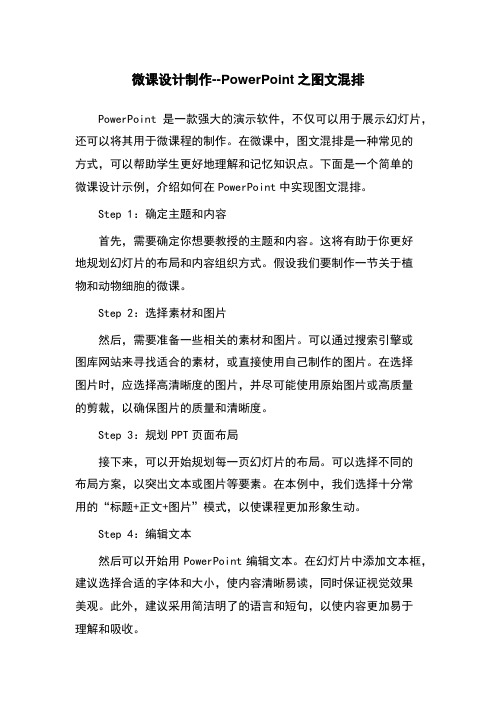
微课设计制作--PowerPoint之图文混排PowerPoint是一款强大的演示软件,不仅可以用于展示幻灯片,还可以将其用于微课程的制作。
在微课中,图文混排是一种常见的方式,可以帮助学生更好地理解和记忆知识点。
下面是一个简单的微课设计示例,介绍如何在PowerPoint中实现图文混排。
Step 1:确定主题和内容首先,需要确定你想要教授的主题和内容。
这将有助于你更好地规划幻灯片的布局和内容组织方式。
假设我们要制作一节关于植物和动物细胞的微课。
Step 2:选择素材和图片然后,需要准备一些相关的素材和图片。
可以通过搜索引擎或图库网站来寻找适合的素材,或直接使用自己制作的图片。
在选择图片时,应选择高清晰度的图片,并尽可能使用原始图片或高质量的剪裁,以确保图片的质量和清晰度。
Step 3:规划PPT页面布局接下来,可以开始规划每一页幻灯片的布局。
可以选择不同的布局方案,以突出文本或图片等要素。
在本例中,我们选择十分常用的“标题+正文+图片”模式,以使课程更加形象生动。
Step 4:编辑文本然后可以开始用PowerPoint编辑文本。
在幻灯片中添加文本框,建议选择合适的字体和大小,使内容清晰易读,同时保证视觉效果美观。
此外,建议采用简洁明了的语言和短句,以使内容更加易于理解和吸收。
Step 5:插入图片现在,可以将之前选定的图片插入到幻灯片中。
通过从文件中插入图片或从剪贴板中复制例如截图等简便的方式,将其设置为上相关部分,使其与文本进行混排。
需要注意的是,应将所有图片重新调整至相同的大小,以保持整体美观。
Step 6:美化幻灯片最后,可以对幻灯片的设计和美学进行调整,以增强幻灯片的可读性和可视性。
可通过改变颜色和背景、设置渐变色和填充色、选择合适的字体和大小等方式,实现自定义的页面设计。
以上就是微课制作中图文混排的简单流程,需要注意的是,幻灯片内容应主要以图示教学为主,体现直观和易理解的特点。
《图文混排》
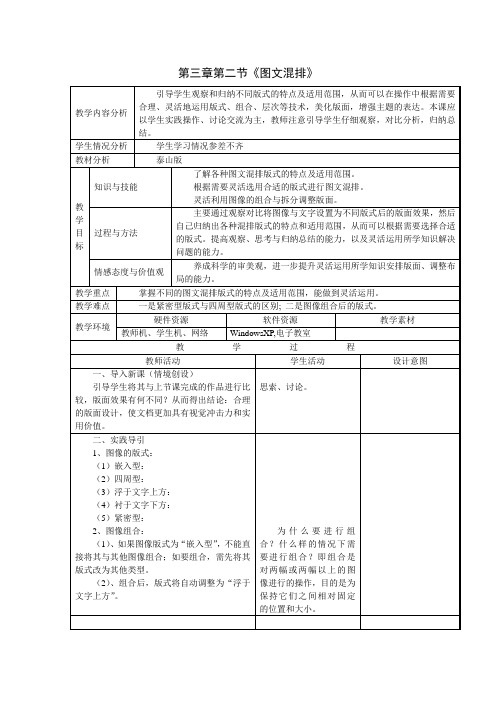
教学内容分析
引导学生观察和归纳不同版式的特点及适用范围,从而可以在操作中根据需要合理、灵活地运用版式、组合、层次等技术,美化版面,增强主题的表达。本课应以学生实践操作、讨论交流为主,教师注意引导学生仔细观察,对比分析,归纳总结。
学生情况分析
学生学习情况参差不齐
教材分析
泰山版
教学目标
情感态度与价值观
养成科学的审美观,进一步提升灵活运用所学知识安排版面、调整布局的能力。
教学重点
掌握不同的图文混排版式的特点及适用范围,能做到灵活运用。
教学难点
一是紧密型版式与四周型版式的区别;二是图像组合后的版式。
教学环境
硬件资源
Байду номын сангаас软件资源
教学素材
教师机、学生机、网络
WindowsXP,电子教室
教学过程
知识与技能
了解各种图文混排版式的特点及适用范围。
根据需要灵活选用合适的版式进行图文混排。
灵活利用图像的组合与拆分调整版面。
过程与方法
主要通过观察对比将图像与文字设置为不同版式后的版面效果,然后自己归纳出各种混排版式的特点和适用范围,从而可以根据需要选择合适的版式。提高观察、思考与归纳总结的能力,以及灵活运用所学知识解决问题的能力。
教师活动
学生活动
设计意图
一、导入新课(情境创设)
引导学生将其与上节课完成的作品进行比较,版面效果有何不同?从而得出结论:合理的版面设计,使文档更加具有视觉冲击力和实用价值。
思索、讨论。
二、实践导引
1、图像的版式:
(1)嵌入型:
(2)四周型:
(3)浮于文字上方:
(4)衬于文字下方:
- 1、下载文档前请自行甄别文档内容的完整性,平台不提供额外的编辑、内容补充、找答案等附加服务。
- 2、"仅部分预览"的文档,不可在线预览部分如存在完整性等问题,可反馈申请退款(可完整预览的文档不适用该条件!)。
- 3、如文档侵犯您的权益,请联系客服反馈,我们会尽快为您处理(人工客服工作时间:9:00-18:30)。
第一步:单击“插入”选项卡; 第二步:在“插图”组里选择“SmartArt”命令; 第三步:在对话框中选择相应列表; 第四步:编辑图形文字和位置关系。
共同战“役”,财校在行动
教师:欧阳俊梅
知识点巩固
3. 在word 2010中,使用“插入”选项卡( )选项组中的工具可以插入Smartart。 A.插图 B.文本 C.符号 D.表格
共同战“役”,财校在行动
教师:欧阳俊梅
知识点巩固
4. 在word2010中,关于Smartart说法错误的是( ) A、默认的自动换行方式是嵌入型 B、可以修改布局 C、可以修改颜色 D、不能添加形状
共同战“役”,财校在行动
Hale Waihona Puke 教师:欧阳俊梅知识点巩固
有电脑的同学完成“操作要求.docx”中第2小题
3.“武汉大学”艺术字 艺术字样式:第1行第1列。 文本:武汉大学,字体:隶书,字号:100磅。
共同战“役”,财校在行动
教师:欧阳俊梅
知识点巩固
1. 在word 2010中,使用“插入”选项卡( )选项组中的工具可以插入艺术字。 A.插图 B.文本 C.符号 D.表格
共同战“役”,财校在行动
教师:欧阳俊梅
共同战“役”,财校在行动
教师:欧阳俊梅
任务3 图文表综合排版
任务文件 图文表综合排版.docx
操作说明:
结合所学知识,完成综合排版 ➢ 页面设置(纸张、水印、页边距、页眉页脚页码) ➢ 艺术字标题 ➢ 字符格式化、段落格式化 ➢ 分栏、首字下沉 ➢ 插入图片(图片属性) ➢ 文字转换成表格,表格格式化
知识点巩固
2. 在word2010中,关于艺术字说法正确的是( ) A、必须使用内置样式,不能修改字体和颜色 B、不能设置边框 C、默认字体是宋体、字号是小初 D、默认自动换行方式是嵌入型
共同战“役”,财校在行动
教师:欧阳俊梅
知识点巩固
有电脑的同学完成“操作要求.docx”中第1小题
共同战“役”,财校在行动
教师:欧阳俊梅
计算机应用基础
本课学习
WORD对象 • 艺术字 • Smartart 图文表混合排版
共同战“役”,财校在行动
教师:欧阳俊梅
任务1 艺术字
艺术字与文本框具有相同的功能,不同之处,艺术字预置许 多的艺术字样式。 操作方法: 第一步:单击“插入”选项卡; 第二步:在“文本”命令组里选择“艺术字”命令 第三步:选择一种内置艺术字样式 第四步:在“绘图工具”选项卡中对艺术字进行格式设置
教师:欧阳俊梅
任务2 Smartart
SmartArt:SmartArt 图形是信息和观点的视 觉表示形式。可以通过从多种不同布局中进行 选择来创建 SmartArt 图形,从而快速、轻松、 有效地传达信息。
共同战“役”,财校在行动
教师:欧阳俊梅
任务2 Smartart
任务文件 Smartart本框练习.docx
共同战“役”,财校在行动
教师:欧阳俊梅
课堂小结
WORD对象 • 艺术字 • Smartart 图文表混合排版
共同战“役”,财校在行动
教师:欧阳俊梅
课后作业
全体同学完成学习通里发布的“6-2作业” 有电脑的同学完成群里“6-2word对象2”作业
共同战“役”,财校在行动
教师:欧阳俊梅
下次课再见
艺术字的默认字体是宋体、字号是小初。
共同战“役”,财校在行动
教师:欧阳俊梅
任务1 艺术字
任务文件 艺术字练习.docx
任务说明:
1.“黄鹤楼”艺术字 艺术字样式:第6行第3列。 文本:黄鹤楼,字体:楷体,字号:72磅。 自动换行:浮于文字上方
2.“归元寺”艺术字 艺术字样式:第4行第2列。 文本:归元寺,字体:黑体,字号:72磅。 形状样式:第3行第4列。 自动换行:浮于文字上方
